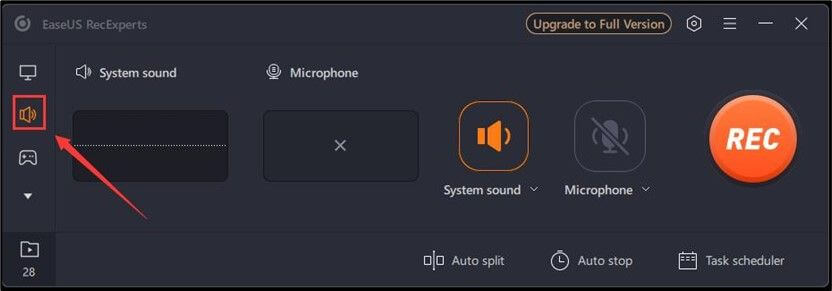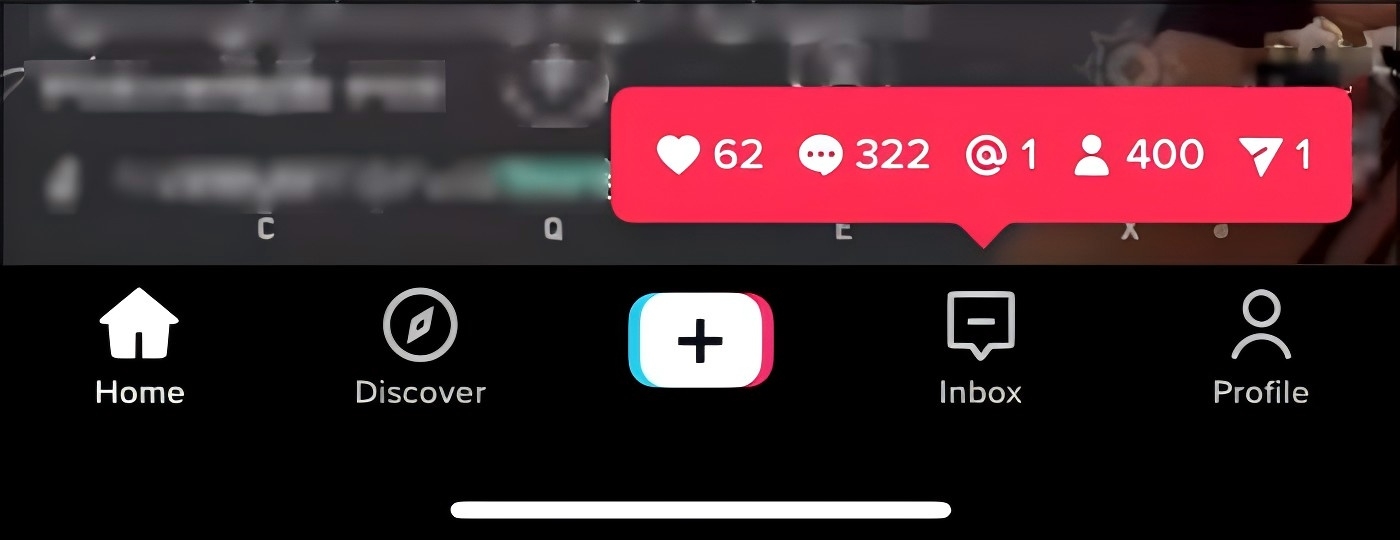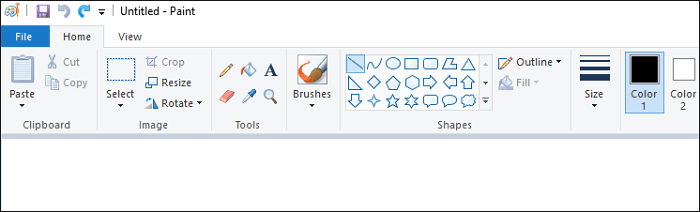-
![]()
Jacinta
"Obrigada por ler meus artigos. Espero que meus artigos possam ajudá-lo a resolver seus problemas de forma fácil e eficaz."…Leia mais -
![]()
Rita
"Espero que minha experiência com tecnologia possa ajudá-lo a resolver a maioria dos problemas do seu Windows, Mac e smartphone."…Leia mais -
![]()
Leonardo
"Obrigado por ler meus artigos, queridos leitores. Sempre me dá uma grande sensação de realização quando meus escritos realmente ajudam. Espero que gostem de sua estadia no EaseUS e tenham um bom dia."…Leia mais
Índice da Página
0 Visualizações
Para gravar a tela do iPhone no Mac, o gravador de tela embutido nunca deve ser uma decepção. As pessoas gostam dele como sua interface simples, fácil de controlar e pode ser aplicada em muitos cenários. Além disso, existem algumas outras ferramentas que podem atender ao requisito de gravação de tela com som do iPhone no seu Mac.
Veja este guia simples para capturar a tela do iOS no Mac:
Etapa 1. Certifique-se de que o dispositivo iOS e o Mac estejam na mesma conexão Wi-Fi.
Etapa 2. Em seu iPhone, localize o Centro de Controle no canto superior direito...
>> Leia mais
Como Gravar a Tela do iPhone no Mac com o QuickTime Player
Como reprodutor de mídia padrão para macOS, o QuickTime Player nasce com recursos poderosos. Com seus recursos de gravação de tela, você pode criar tutoriais em vídeo, instruções de produtos e assim por diante. Mais importante ainda, permite que você capture a tela do seu iPhone facilmente. Enquanto isso, esta ferramenta pode lidar com áudio como o som do microfone.
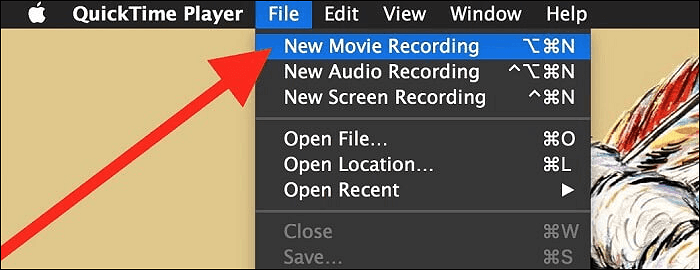
Como gravar a tela do seu iPhone no Mac com o QuickTime Player:
Etapa 1. Em primeiro lugar, você deve conectar seu iPhone e Mac com a ajuda de um cabo elétrico. Em seguida, inicie o QuickTime Player. Depois disso, toque em "Arquivo" > "Nova Gravação de Filme".
Etapa 2. Quando uma janela aparecer, toque no ícone ao lado do botão de gravação e selecione seu iPhone como fonte.
Etapa 3. Toque no botão Gravar e execute as tarefas no iPhone. Uma vez feito, clique no botão parar e salve-o.
Aviso: Não pode ajudá-lo a gravar o som do sistema do Mac.
Outros Gravadores para Capturar a Tela do iPhone no Mac
Existem outras ferramentas úteis que permitem esse recurso. Abaixo estão os 3 melhores gravadores de tela para Mac para ajudar a gravar a exibição do iOS no Mac. Então, dê uma olhada e escolha o adequado.
Ferramenta 1. Capto
O Capto é uma excelente solução para captura de tela no Mac. Ele vem com um recurso de gravação de tela do iOS que ajuda a gravar a tela do seu iPhone com uma conexão estrita.
Este gravador também é útil na edição de filmagens quando você pretende criar tutoriais explícitos. Além do mais, o Capto vem com um gerenciador de arquivos inteligente com um recurso de compartilhamento rápido para tornar as coisas muito mais fáceis para os usuários.
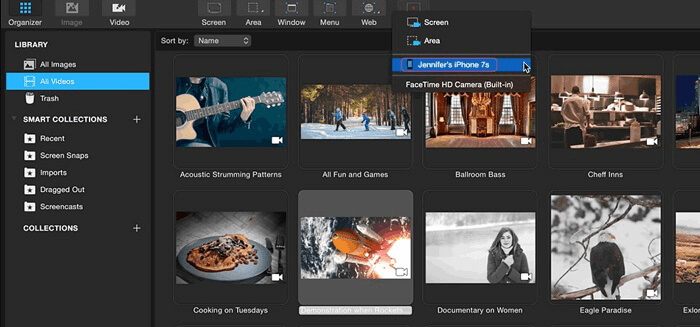
Prós:
- Poderoso gravador de tela para dispositivos iOS
- Permita alguns recursos de edição de vídeo
- Compartilhe trabalhos em plataformas de mídia social como Facebook, YouTube, etc.
Contras:
- Com alguns problemas ocasionais de desempenho
- Recursos limitados de edição de áudio
Ferramenta 2. ScreenFlow
Este software é definitivamente uma boa escolha, que permite gravar a tela do iPhone no Mac. Também permite capturar qualquer área selecionada da tela. Além disso, o ScreenFlow é capaz de capturar os sinais de um microfone, áudio do sistema e dispositivos de áudio multicanal de forma eficaz.
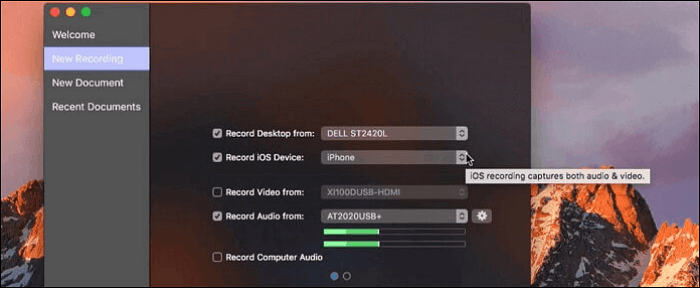
Prós:
- Interface de função simples para um iniciador
- Compartilhe arquivos sem problemas
- Crie tutoriais de nível avançado
Contras:
- Produto caro no mercado
- Falta de configurações avançadas para trabalho de saída
Ferramenta 3. Reflector
Por último, mas não menos importante, o Reflector também é uma boa escolha. Oferece uma solução sem fio para capturar a tela do seu iPhone ou iPad no Mac. Você pode criar vídeos de demonstração e tutoriais com facilidade e também incluir sua própria voz nas gravações. Abaixo está um guia simples.
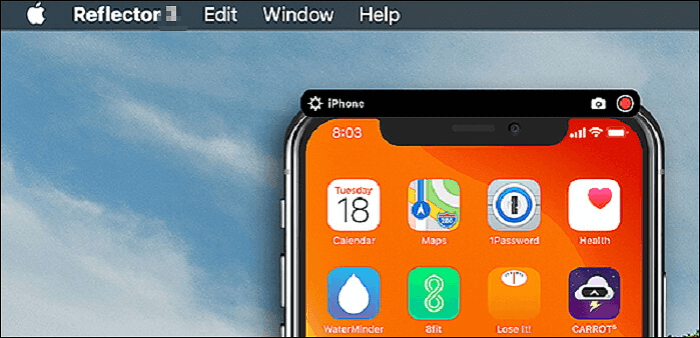
Prós:
- Não requer nenhum cabo para a conexão
- Capture um vídeo em alta qualidade
- Amigável para usuários que não possuem conhecimento técnico
Contras:
- Falta recurso de edição de vídeo
- Precisa pagar por isso
[Recomendação] Melhor Gravador de Tela para Mac
Além de gravar os arquivos de vídeo e áudio em iPhones, às vezes você também pode precisar capturar a tela do seu Mac. O EaseUS RecExperts para Mac é útil para visualizar e capturar a tela do Mac.
Este gravador de tela do Mac é leve para não diminuir a velocidade do seu dispositivo. Com a ajuda deste software, você pode capturar a tela inteira ou apenas parte da tela com facilidade. Além disso, você grava o áudio de várias fontes, incluindo o áudio do sistema e o áudio do microfone.
Características principais:
- Grave tela com áudio no Mac
- Capture a jogabilidade no Mac com sistema e som externo
- Grave áudio e vídeo automaticamente usando o Agendador de Tarefas
- Fácil para capturar as reuniões online no Mac
Para começar a capturar a tela no Mac, clique neste botão para baixá-lo!
Passo 1. Baixe e inicie o EaseUS RecExperts em seu Mac. Para capturar a tela inteira, clique no botão "Tela Cheia" na interface principal. Se você quiser personalizar a área de gravação, escolha o botão "Área".

Passo 2. Para gravar a tela com áudio, clique no ícone Som no canto inferior esquerdo da barra de ferramentas. Os recursos de áudio podem ser o som externo ou o áudio do sistema. Com base em suas necessidades, ative a opção de destino.
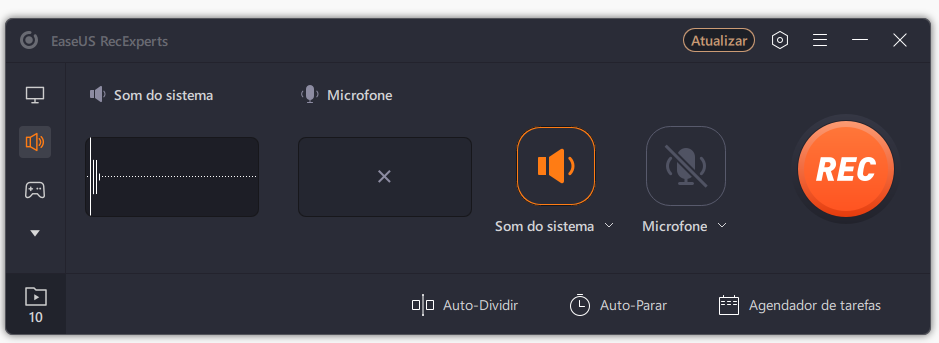
Passo 3. Antes de capturar, você pode alterar o formato de saída do vídeo gravado clicando em "Configurações" na interface principal. Em seguida, role para baixo o menu de Formato de saída para vídeo. Escolha o tipo de saída que desejar. Também há outras configurações avançadas para escolher.
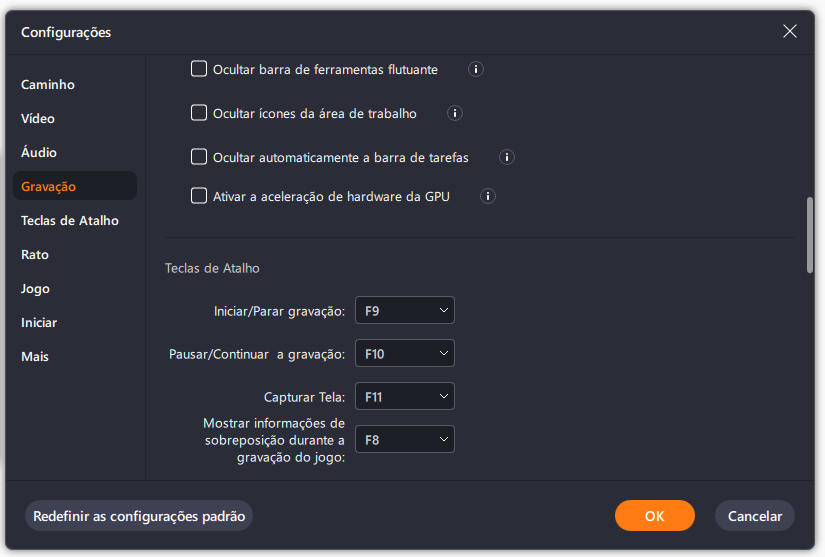
Passo 4. Quando terminar, clique no botão REC para iniciar a gravação. Ele captura qualquer coisa exibida na tela do Mac. Quando terminar, clique no botão Parar. Depois, você pode assistir ao vídeo gravado em "Gravações".
Conclusão
Todos esses métodos se concentram em ajudar os usuários a gravar as telas do iPhone no Mac e até mesmo visualizar a exibição no Mac. Acredite que você pode encontrar uma escolha ideal neste post. Além desses gravadores para capturar a tela do iPhone, este post também recomenda um gravador para Mac para você, e você pode capturar qualquer coisa na tela do Mac com facilidade.
Perguntas Frequentes Sobre Como Gravar a Tela do iPhone no Mac
Aqui estão as perguntas mais frequentes geradas pelo público, e você pode dar uma olhada nelas.
1. Posso espelhar meu iPhone no meu Mac?
Sim você pode. No iPhone, deslize para baixo a partir do canto superior direito da tela para abrir o Centro de Controle. Clique em AirPlay e selecione o Mac de destino para se conectar. Agora, ative a função de espelhamento.
2. Como faço para gravar a tela do meu telefone no QuickTime do meu Mac?
Para gravar a tela do seu iPhone com o QuickTime Player, você precisa de um Mac rodando com Mac OS X ou superior e um iPhone rodando com iOS 8 ou superior. Quando estiver bem preparado, siga os passos abaixo:
1. Conecte seu iPhone ao Mac com um cabo Lightning.
2. Abra o QuickTime Player > Arquivo > Nova Gravação de Filme no menu.
3. Selecione o iPhone de destino a ser gravado. Em seguida, clique no botão Gravar para começar.
3. Você pode gravar a tela no Mac?
Certamente você pode. É fácil usar um gravador eficiente como o EaseUS RecExperts para Mac.
EaseUS RecExperts

um clique para gravar tudo na tela!
sem limite de tempo sem marca d’água
Iniciar a Gravação